hur man installerar och tittar på Netflix på PlayStation [PS3, PS4, PS5]
Netflix är den mest föredragna streamingtjänsten som inte kräver någon speciell introduktion. Det kommer omedelbart att lägga ett leende till alla våra ansikten. Räckvidden för den här streamingtjänsten är mycket bättre än vad vi kunde föreställa oss. Det är symbolen för streaming och används globalt. Netflix är tillgängligt för alla större enheter som Android, iOS-mobiler och surfplattor, smarta och Android-TV-apparater, strömmande enheter som Roku, Firestick Chromecast. På samma sätt är denna streamingenhet också tillgänglig för olika spelkonsoler som Xbox, Nintendo Switch och PlayStation. Låt oss diskutera hur man tittar på Netflix på PlayStation.
hur man får Netflix på PlayStation 3,4,& 5
Netflix-appen är nu officiellt tillgänglig på PlayStation App Store. Du kan ladda ner och titta på Netflix på PlayStation 5, PlayStation Vita, PlayStation 4 och PlayStation 3. Tyvärr hittar du inte Netflix för PS – spelkonsoler som är föråldrade. Följ med för att veta hur du installerar appen på PlayStation.
när det gäller din PS4 kommer Netflix-appen att vara förinstallerad. Det är fallet för din PS3, PS3 Slim, PS3 Phat, PS3 Super Slim, PS4, PS4 Slim, PS4 Pro, PS5, PS Vita.
förutsättning:
besök Netflix webbplats för att skapa ett konto. Du kan välja någon av Netflix tre prenumerationsplaner.
- Grundläggande – $8,99; Standard – $13,99; Premium – $17,99.
installera Netflix på PS3
1: Slå på PlayStation och anslut den till Wi-Fi.
2: från din PlayStation-startskärm klickar du på TV/videotjänster.
3: Välj Netflix för att gå vidare.
4: Om du uppmanas, välj Ja för att ladda ner appen.
alternativt sätt:
1: Öppna PlayStation Store och välj Appar.

2: Välj film / TV och leta efter Netflix.
3: Slutligen klickar du på Ladda ner för att installera den på din PS3.
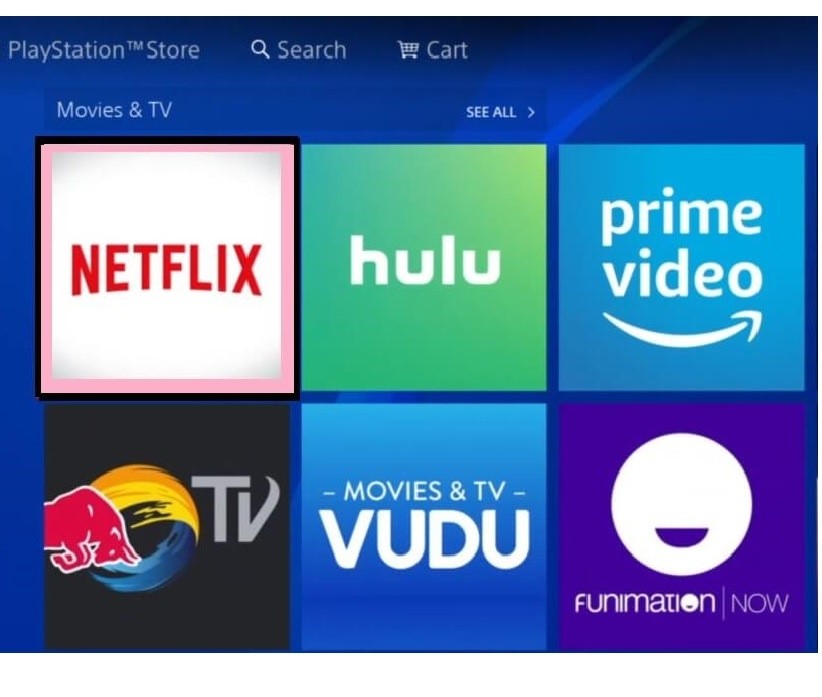
ibland skulle appen inte vara tillgänglig där. Så sväva till sökningen och skriv Netflix. Välj det och klicka på Ladda ner.

RELATERAD: Så här installerar du YouTube på PlayStation
installera Netflix på PS4 & PS4 Pro
1: Välj TV & videoavsnitt på din PS4 och välj Netflix.
2: Klicka på nedladdningsknappen och låt den ladda ner på din konsol.

alternativt sätt:
1: Starta PlayStation Store och tryck på appar.
2: Välj filmer/TV och välj Netflix.
3: Håll muspekaren för att trycka på nedladdningsalternativet.
installera Netflix på PS5
1: Navigera i avsnittet Media på din PS5-startskärm.
2: Välj Alla appar och du kan komma åt avsnittet Video-och musikappar.
3: Välj nu Netflix för att fortsätta ladda ner det.
4: på följande skärm klickar du på Hämta, så börjar nedladdningsprocessen.

Bonus: installera Netflix på PlayStation Vita
1: Starta PS Store från startskärmen på PS Vita.
2: Välj sökalternativet och ange som Netflix.
3: Gå vidare och välj Netflix PS Vita-post.
4: Klicka sedan på knappen Hämta.
5: nu, avsluta PS Store, och du hittar Netflix en gång efter installationen.
hur man tittar på Netflix på PlayStation 3/4/5
1: när du har laddat ner kan du starta appen.
- på PS3 & PS4, Välj TV & Video > Netflix. Eller gå till bibliotek > > program. Bläddra ner och välj Netflix.

- på PS5 går du till avsnittet Media >> alla appar >> video-och musikappar >> Netflix.
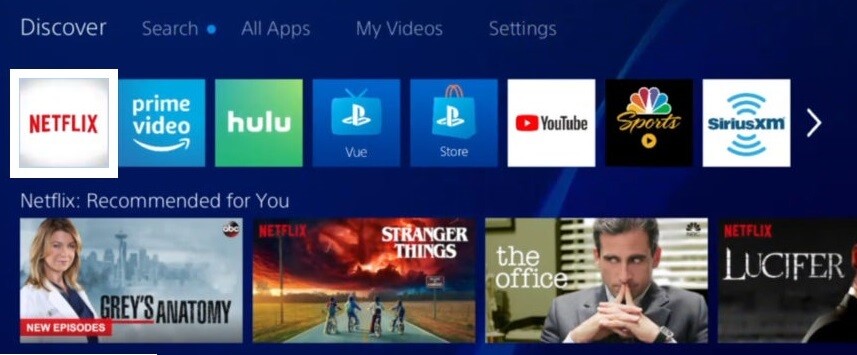
2: Klicka på Logga in. Du hittar den på startskärmen.

RELATERAD: Så här avbryter du PlayStation Plus-prenumerationen
3: Ange dina inloggningsuppgifter som användar-ID och lösenord.
4: Om du är en ny medlem som inte har ett konto kan du få 30 dagars gratis provperiod genom att registrera dig.
nu kan du börja titta på Netflix på din PlayStation. Som sagt tidigare är den här appen endast tillgänglig för PlayStation 5, Vita, 4 och 3. Och bara PS4 Pro och PS5 stöder Netflix i Ultra HD. Fortfarande hitta svårigheter, sedan kommentera det. Vi kommer att komma med en lösning så snart som möjligt.
Vanliga Frågor
1. Kan jag ladda ner filmer och visa för att titta offline på Netflix?
Ja. Netflix stöder nedladdning av titlar för offlineåtkomst.
2. Hur löser du ”den här appen är inte kompatibel med din enhet” på Netflix?
se till att du använder den Netflix-kompatibla enheten. Håll också enheten uppdaterad med den senaste versionen.
3. Kan jag titta på Netflix på TV?
Ja. Netflix är kompatibel med de flesta smarta TV-apparater. Dessutom kan du strömma Netflix från spelkonsoler, set-top-boxar, Blu-ray-spelare etc.




